最近有用户在使用windows7系统的时候,遇到系统显示:网络依赖服务或组无法启动。导致后续操作无法进行。通常这是因为一项系统功能没有打开导致的,解决起来很简单。今天小编就来告诉大家该功能服务如何进行打开,帮助大家解决win7显示网络依赖服务或组无法启动这个问题。
具体步骤如下:
1、登录电脑,打开开始菜单找到运行功能,并打开;
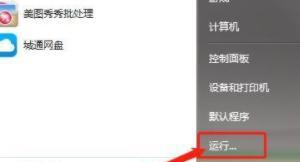
2、点击运行标签,打开运行面板,也可以使用“win+R”快捷组合键打开运行面板,然后在运行面板的打开标签后面输入框中输入control然后点击确定或者按回车键;
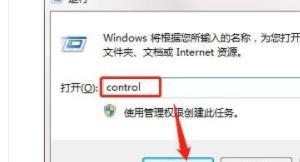
3、打开控制面板,进入控制面板后,找到程序标签,然后点击程序;
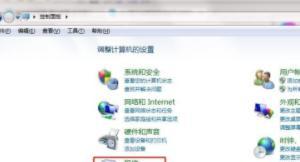
4、进入程序面板后,找到程序和功能标签,并在其后面找到“打开或关闭windows功能”。
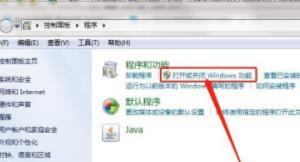
5、在Windows功能面板里面找到“Windows Process Activation Service”项目,并勾选,再点击确定;
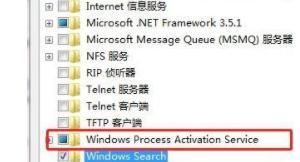
6、然后重新回到桌面,打开运行面板,输入“services.msc”后点击确定;
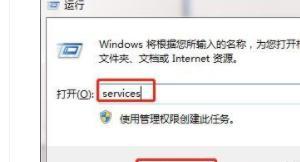
7、打开服务面板,找到“Windows Process Activation Service”和“world wide web publishing service”,点击左侧的“启动此服务”即可。
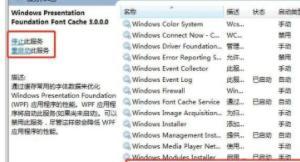
以上就是win7显示网络依赖服务或组无法启动的解决方法介绍了,希望对各位用户们有所帮助。